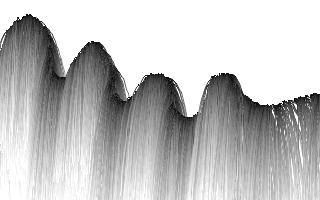
| さまざまなブラシの例 上からFan,Garland,Tufts 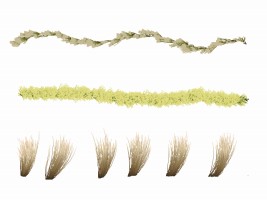 |
一応応用例(ブラシ:Fan) |
※追加optをアップしました!Fan、Tuftsブラシはこの中にあります。
burt_presets、moreGrass、tundra_grass_fallを1.1用に変えたもの

Window→Optipustics control(キーボードの「i」を押しても同様)で、ウィンドウが表示されます。上のタブでParticlesが選択されている
のを確認し、一番上のEnabledにチェックを入れて描くと次のようになるはずです。
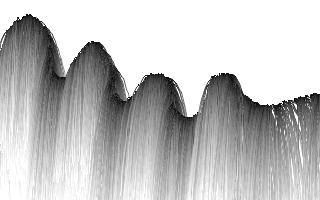
※追加optをアップしました!Fan、Tuftsブラシはこの中にあります。 burt_presets、moreGrass、tundra_grass_fallを1.1用に変えたもの |
|
①フリー版にはレイヤー機能がない ②シェア版ではWindow→Optipustics controlにShadingのチェックボックスがあり、チェックを入れて 描くと下側に影がつく(フリー版でOptipustics control自体は使えます) ※上がチェックを入れないもの、下がShadingにチェックを入れたものです  ④フリー版ではMedia managerが使えない ※Media managerの例です  ⑥フリー版ではDoggyBag(追加プラグイン)のBrushManagerが使えない ⑦フリー版ではPaperのテクスチャ効果でLoadができない(テクスチャ効果自体は使えます) ※画像はProject Dogwaffle2.0のDemo Versionのものです |
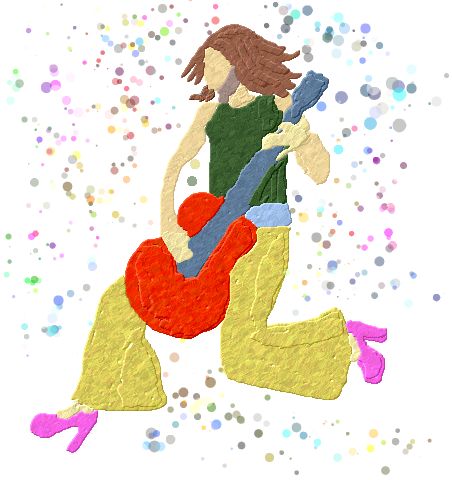
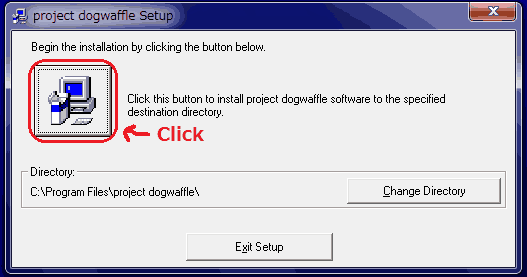
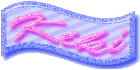 ホーム
ホーム